Reklama
Pravdepodobne ste si na webe veľa prečítali, ale ako často to robí príjemný zážitok? Články sú často preplnené reklamami, nadbytočným obsahom a nesúvisiacimi obrázkami, ktoré vás odvádzajú preč od toho, čo čítate.
Niekoľko prehliadačov ponúka režimy čítania, ktoré vám s tým môžu pomôcť, a tieto režimy odstraňujú nepotrebné prvky a ponechávajú vám len text a dôležité obrázky, na ktoré sa môžete zamerať.
V aktualizácii z apríla 2018 pre systém Windows 10 pridal Microsoft vylepšené zobrazenie na čítanie do Microsoft Edge—ďalší dôvod, prečo začať používať prehliadač 10 dôvodov, pre ktoré by ste teraz mali používať Microsoft EdgeMicrosoft Edge predstavuje úplnú prestávku od značky Internet Explorer a zabíja tým 20-ročný rodokmeň. Preto by ste ho mali používať. Čítaj viac . Tu je návod, ako to vyskúšať teraz.
Ako používať nový režim čítania od spoločnosti Microsoft Edge
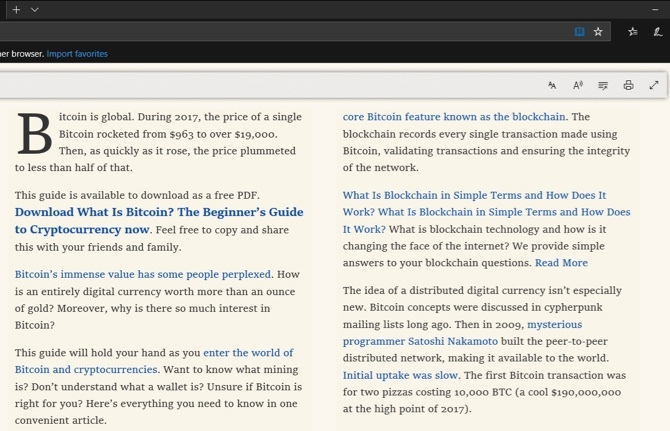
- Otvorte Edge a prejdite na článok, ktorý si chcete prečítať.
- Zobrazenie čítania povoľte kliknutím na ikonu knihy úplne vpravo na paneli s adresou. Ak chcete, môžete použiť aj klávesovú skratku Ctrl + Shift + R. Ikona sa javí šedá a nebude mať žiadny účinok, ak zobrazenie čítania nebude k dispozícii.
- Po kliknutí na ikonu si všimnete zmeny stránky. Pri posúvaní sa z knihy zmení pohľad na zobrazenie, v ktorom sa pri posúvaní sprava posúvajú stĺpce a nový obsah.
- Kliknutím kdekoľvek na článok (okrem odkazov) sa v hornej časti otvorí panel s nastaveniami. Možnosti vám umožňujú: 1) zmeniť veľkosť písma, medzery a motív; 2) vypočuť článok nahlas; 3) stiahnite si Edgeove gramatické nástroje; 4) vytlačiť článok; a 5) zobraziť článok na celej obrazovke.
- Opätovným kliknutím na ikonu knihy sa môžete kedykoľvek vrátiť do normálneho zobrazenia.
To vám bohužiaľ nedovolí čítať články rozdelené do viacerých stránok alebo prezentácií na jednej stránke. Stále je to skvelé na čítanie dlhých článkov s menším rozptyľovaním.
Viac informácií nájdete náš sprievodca nastaveniami v aplikácii Microsoft Edge Stručný a špinavý sprievodca každým nastavením v aplikácii Microsoft EdgeAk sa rozhodnete používať Edge, prvá vec, ktorú by ste mali urobiť, je nastaviť prehliadač, ktorý zahŕňa vyladenie všetkých nastavení podľa vašich potrieb. Tu je všetko, čo potrebujete vedieť. Čítaj viac .
Ben je zástupcom redaktora a sponzorovaným post manažérom na MakeUseOf. Je držiteľom titulu B.S. v odbore počítačových informačných systémov z Grove City College, kde absolvoval štúdium Cum Laude as titulom Honours. Rád pomáha druhým a je vášnivým hráčom videohier ako média.